Как скопировать содержание ячейки в Google Таблице?
Как скопировать ячейку в Google Таблице?
В этом видео вы узнаете, как скопировать ячейку и её содержимое в Google Таблице и чем это копирование отличается друг от друга.
Чтобы скопировать содержимое ячейки, нам необходимо:
- дважды кликнуть левой кнопкой мыши по ячейке;
- выделить содержимое;
- нажать комбинацию клавиш Ctrl + C;
- поставить курсор на другую ячейку;
- нажать комбинацию Ctrl + V.
Если ячейка залита цветом или содержит какое-то значение, например, примечание, то для того чтобы идентично скопировать саму ячейку со всеми её настройками, мы делаем следующее:
- ставим курсор мыши на ячейку;
- нажимаем на клавиатуре Ctrl + C (границы ячейки обозначаются пунктирными линиями);
- ставим курсор на новую ячейку;
- набираем комбинацию Ctrl + V.
Если ячейка содержит какие-то настройки, а вам необходимо скопировать только её содержание, например, текст или цифровое значение, то при вставке следует нажать комбинацию клавиш Ctrl + Shift + V.
Вы узнали, как скопировать ячейку со всеми настройками или только её содержимое. Если хотите получать ещё больше полезной информации, подписывайтесь на наши каналы – «Бесплатная Школа Видеоблогера», «Бутик Идей – как стать фрилансером» и «Компьютерная грамотность – 100 шагов от А до Я».


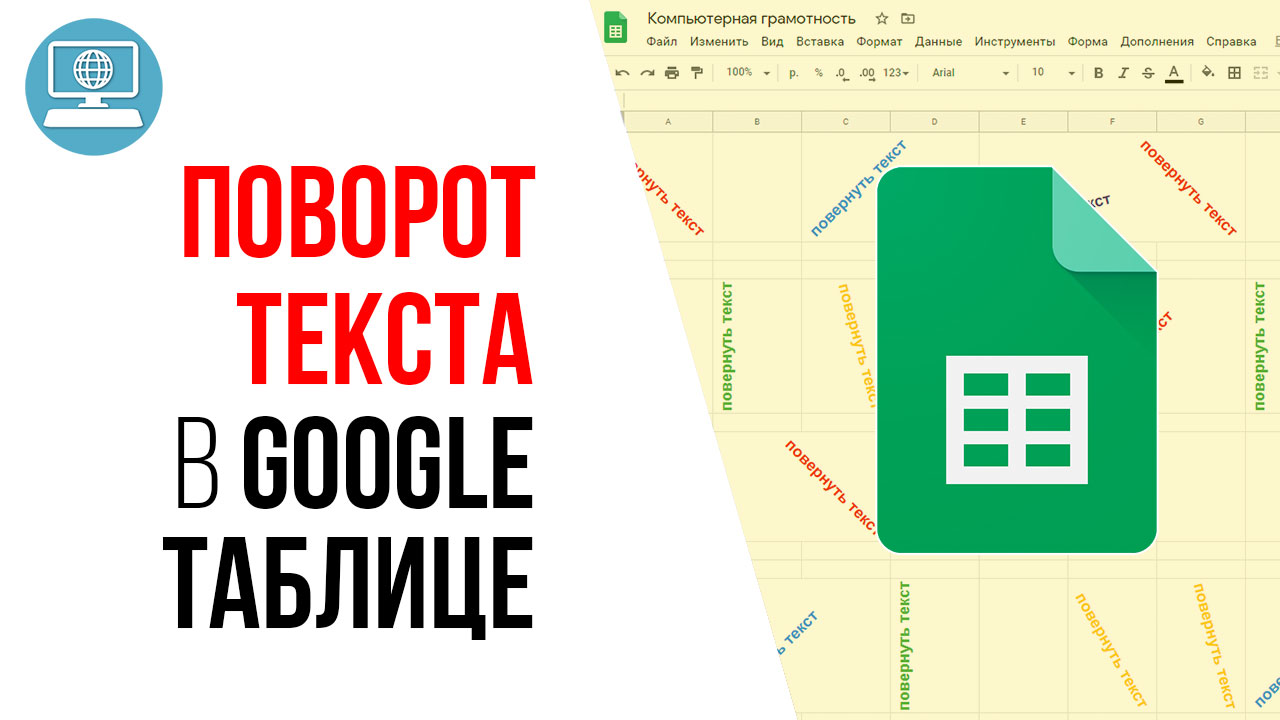


Иногда необходимо скопировать содержимое ячейки или саму ячейку (да, это абсолютно разные функции). Копирование текста подразумевает просто перенос информации, а вот если необходимо сохранить цвет, шрифт или любые другие параметры ячейки, то нужно копировать саму ячейку. До этого видео-урока я всегда копировала только содержимое, а потом форматировала его по новой уже в другом месте, или делала форматирование только после того, как составлю таблицу. Теперь я знаю еще одну фишку для работы с таблицами. Спасибо!